
8+ Cara Mudah dan Cepat untuk Cek IP Komputer Anda

Cara cek ip komputer – Alamat IP merupakan sebuah kode penting angka yang ada pada setiap perangkat yang mampu tersambung ke internet. Ini mirip dengan nomor identitas dari sebuah perangkat, tidak ada satupun perangkat yang memiliki identitas yang sama. Namun, sebagian besar orang masih belum mengetahui bagaimana cara mengetahui alamat IP masing-masing.
Pada dasarnya, IP dibagi menjadi dua macam yaitu eksternal dan internal. IP eksternal merupakan sebuah IP publik yang menghubungkan satu perangkat dengan perangkat lainnya yang ada di internet. Sedangkan IP internal merupakan kode angka yang menandakan suatu lokasi dalam jaringan lokal. Sedangkan pengertian dan informasi lebih lanjut bisa simak ini.

Pengertian IP
Sebagian besar masyarakat saat ini sudah memiliki perangkat komunikasi yang dapat terhubung ke internet. Seluruh perangkat tersebut akan memiliki nomor khusus sebagai bentuk identitas dari masing-masing perangkat. Jadi nomor identitas tersebut adalah IP address.
Beberapa perangkat yang memiliki IP address adalah komputer, laptop, ponsel, dan tablet. Berkat kode angka yang unik tersebut, orang yang mengetahui nomor IP bisa melakukan pelacakan terhadap perangkat. Hal tersebut menjadi penyebab mengapa kamu harus menghasilkan nomor IP, terutama saat terhubung ke internet agar tidak disalah gunakan.
Manfaat IP address
Mengetahui IP address bisa sangat berguna dalam berbagai macam hal. Beberapa aktivitas yang biasa dapat dilakukan dengan mengetahui IP address diantaranya:
-
Mengetahui Identitas Perangkat
Perangkat yang bisa terhubung ke internet memiliki nomor IP address yang unik. IP address tersebut bisa menjadi tanda dari suatu perangkat.
-
Mengetahui Skala Jaringan
IP address bisa dipakai untuk mengetahui skala jaringan. Contohnya adalah alamat IP berupa 192.168.1.100 yang berarti jaringan tersebut memiliki skala maksimal 254 host saja.
-
Mendeteksi Keberadaan Perangkat yang Akses Jaringan
Suatu IP address dapat digunakan untuk mendeteksi keberadaan dari penggunanya yang berada di suatu negara. Bahkan saat ini IP address dapat dibedakan dalam bentuk koordinat dalam peta. Tentunya ini akan memudahkan pendeteksian keberadaan dari pengguna perangkat, terutama dalam pencarian pelaku cybercrime oleh pihak kepolisian.
Beberapa Cara Cek IP
Ada beberapa cara yang bisa kamu terapkan untuk melakukan pengecekan IP komputer. Melakukan pengecekan tersebut tidak harus selalu menggunakan aplikasi pihak ketiga dan bisa menggunakan mesin penelusuran Google maupun Bing. Beberapa cara cek IP komputer maupun perangkat lain bisa kamu simak berikut.
-
Cek IP komputer dengan Mesin Penelusuran
Cara pertama yang bisa kamu terapkan untuk mengetahui IP address dalam menggunakan mesin pencarian melalui komputer. Mesin pencarian bisa diterapkan secara mudah dan caranya bisa diikuti di bawah ini:
- Buka Google maupun Bing yang terdapat pada web browser.
- Ketik pada kolom pencarian berupa what is my IP dan tekan enter.
- Seketika akan muncul IP address public di hasil penelusuran browser yang dipakai dan hasilnya berada di pencarian bagian atas.
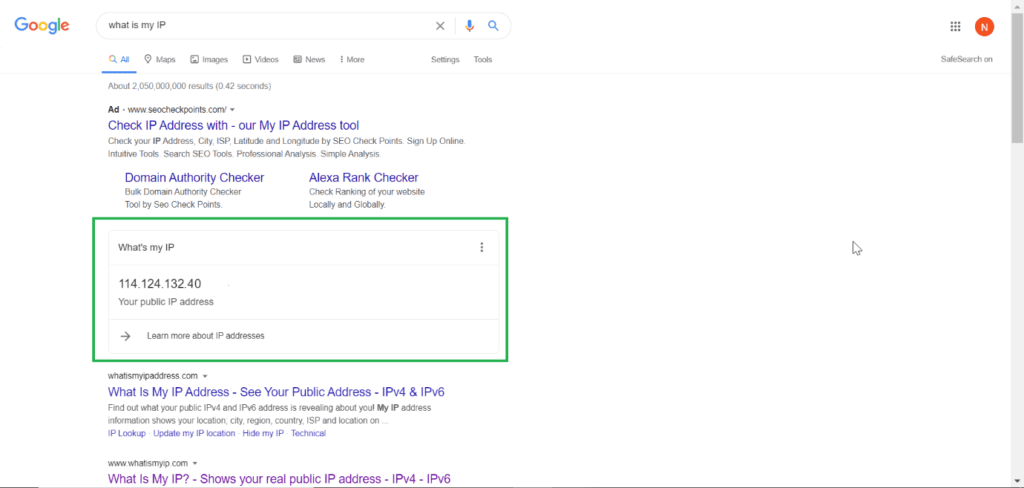
Cara tersebut adalah yang paling mudah untuk diterapkan oleh siapapun. Hanya saja memang memerlukan koneksi ke internet setiap kali ingin mengetahui IP komputer.
-
Cara Cek IP melalui Network Connection
Metode kedua yang bisa kamu terapkan untuk mengetahui IP laptop adalah dengan menggunakan Network Connection. Seluruh panduan tentang langkahnya bisa kamu cek di bawah ini.
- Ketikkan RUN pada bar pencarian aplikasi yang terletak di sebelah kanan dari tombol Start.
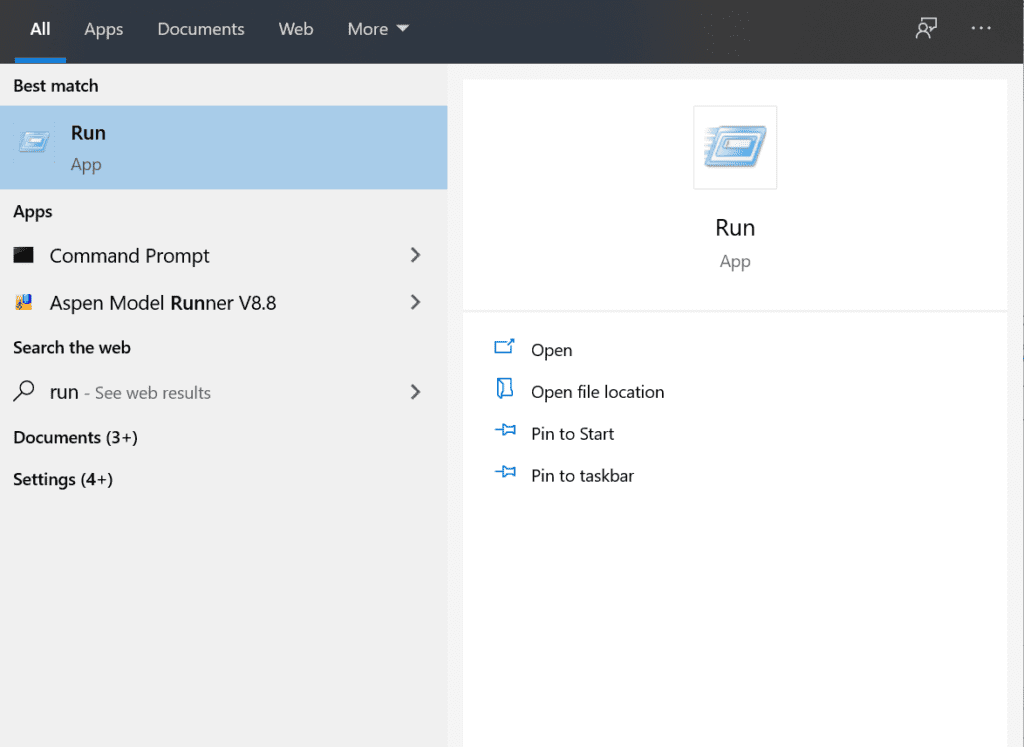
- Muncul jendela dengan nama Run.
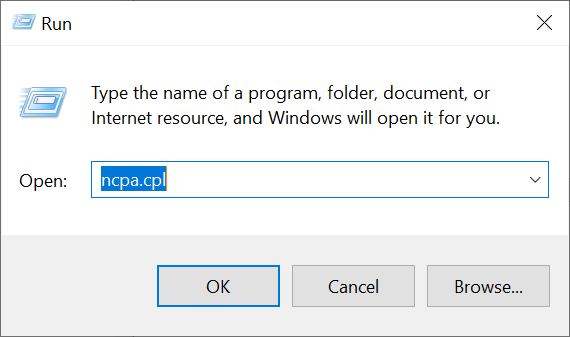
- Ketik ncpa.cpl pada bar Open:.
- Kemudian, pilih pada Wifi yang sedang aktif di mana terdapat tanda adanya sinyal yang berwarna hijau maupun lokal area yang aktif.
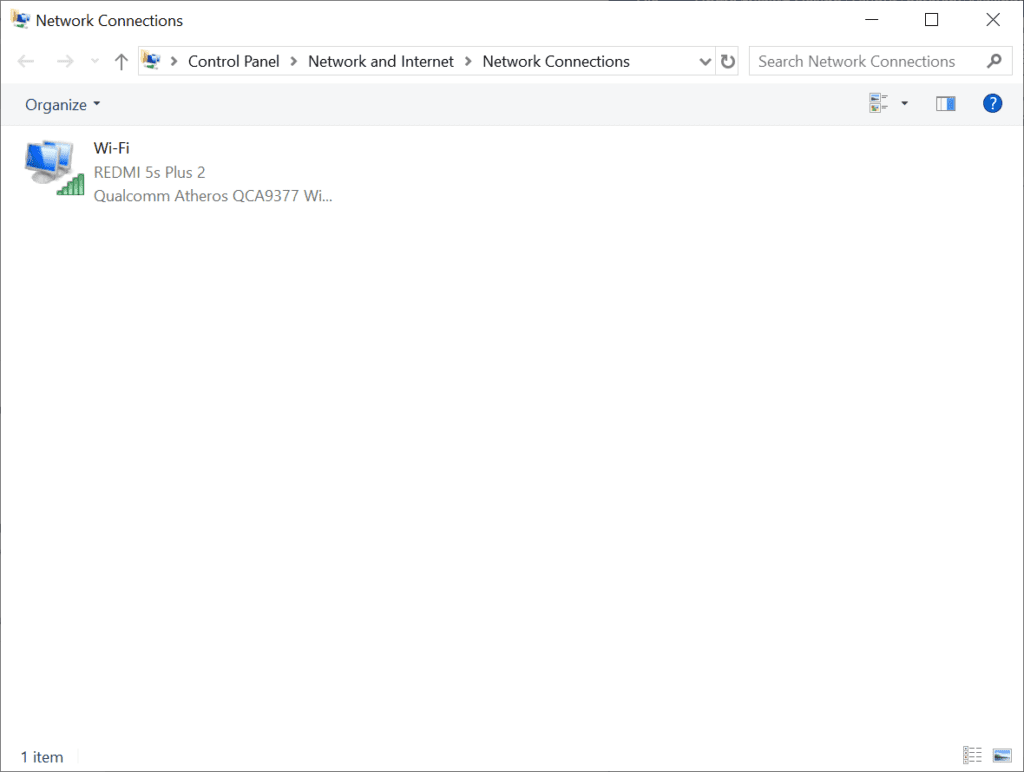
- Klik kanan mouse terhadap ikon profil pada koneksi yang sudah aktif.
- Muncul berbagai macam opsi, seperti arti disable, status, diagnose, dan lain sebagainya.
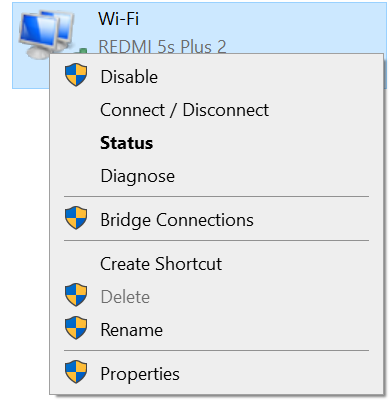
- Pilih pada opsi bertuliskan Status.
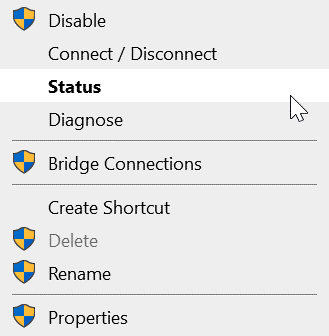
- Muncul jendela dengan tulisan Wi-Fi Status.
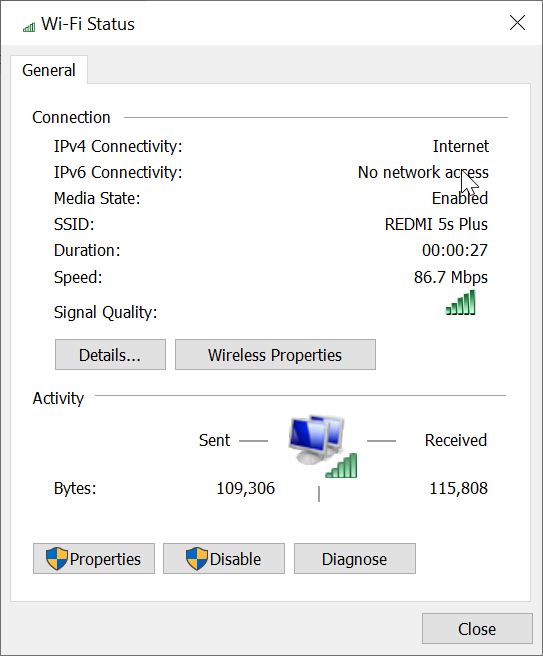
- Pilih Details… Kenalkan seluruh informasi tentang Network Connection Details, termasuk informasi yang berkaitan dengan IP.
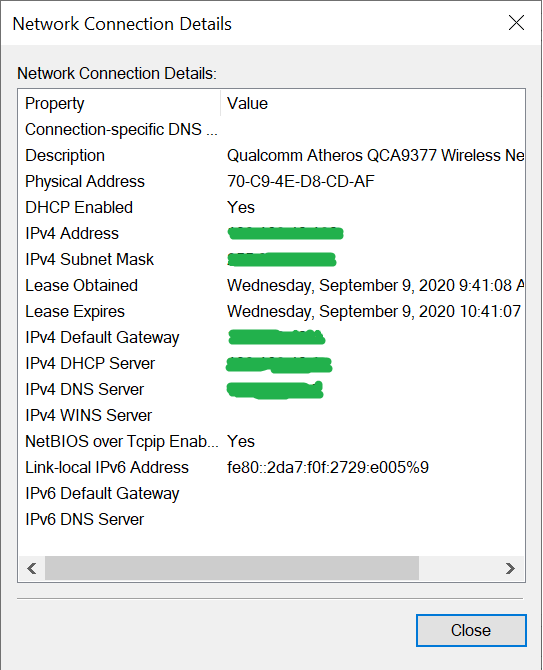
Sangat mudah menerapkan metode kedua ini bukan. Pastikan tidak ada satu orang pun yang mengetahui IP kamu, karena informasi tersebut sangat sensitif. Merahasiakan nomor IP dari perangkat masing-masing sangat penting guna menghindari terjadinya hack.
-
Cara Cek IP Menggunakan CMD
Melihat sebuah alamat IP bisa dilakukan melalui command prompt atau CMD. Metode ini juga sangat mudah dilakukan sendiri dan tidak memerlukan keahlian apapun. Hal yang kamu perlukan hanyalah meliputi seluruh langkah yang menjelaskan berikut.
- Ketik RUN pada bagian bar pencarian aplikasi yang terletak di samping tombol start.
- Muncul jendela RUN pada layar komputer.
- Ketik CMD pada bar Open:.
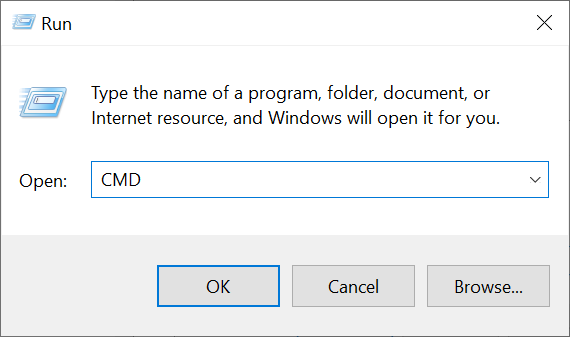
- Klik tombol OK.
- Muncul jendela command prompt pada layar.
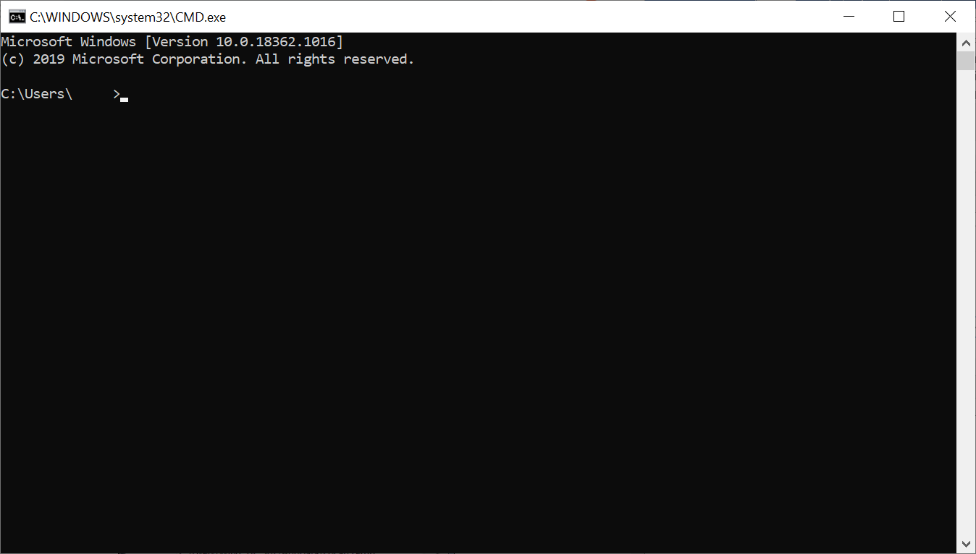
- Ketik ipconfig dan tekan enter untuk membuat kamu memunculkan daftar koneksi yang ada di laptop, termasuk informasi IP.
- Sisanya seluruh informasi yang berkaitan dengan koneksi akan muncul dalam command prompt tersebut, termasuk IP.
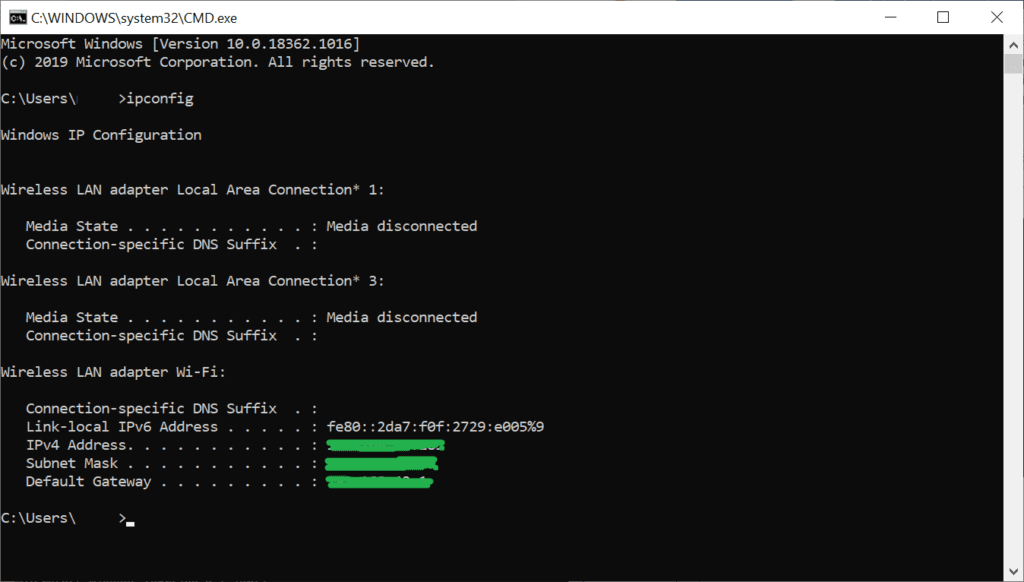
-
Cara Cek IP Menggunakan Network and Internet Setting
Cara mengetahui IP address laptop yang berikutnya adalah memanfaatkan Network and Internet Setting. Seluruh caranya bisa kamu ikuti di bawah: di
- Ketikan pada bar pencarian di samping tombol start Windows 10 berupa control panel.
- Klik pada control panel dan tunggu sampai muncul jendela Control P
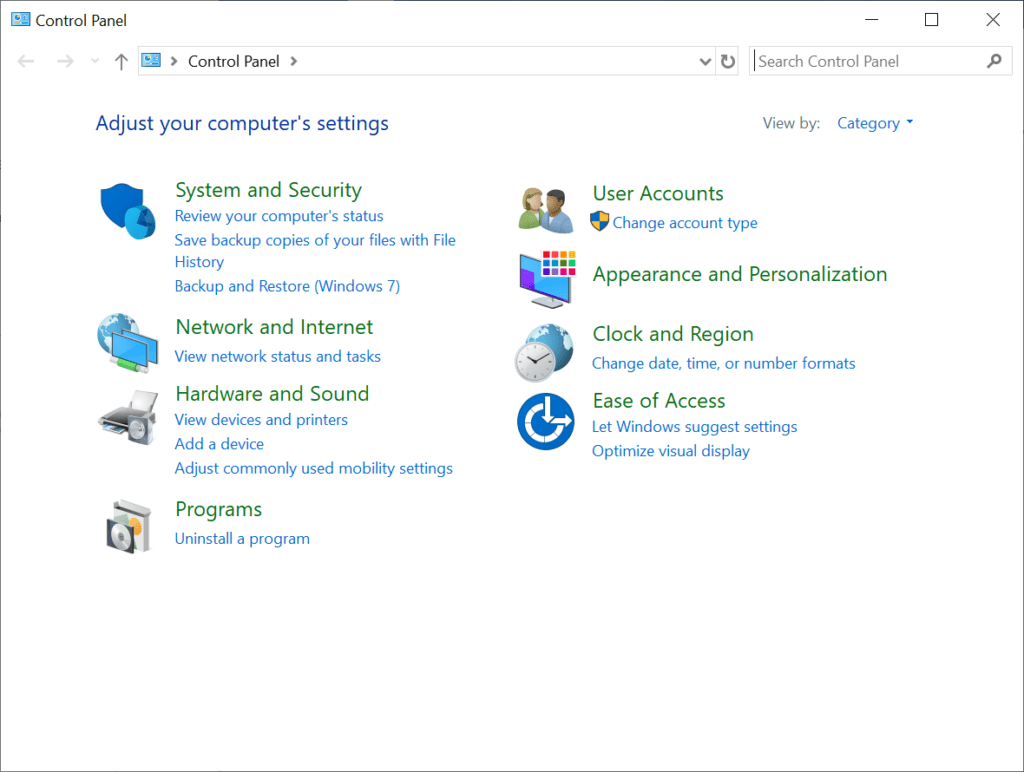
- Pilih View network status and tasks yang terletak pada network and internet.
- Arahkan kursor menuju ke bagian Connections:.
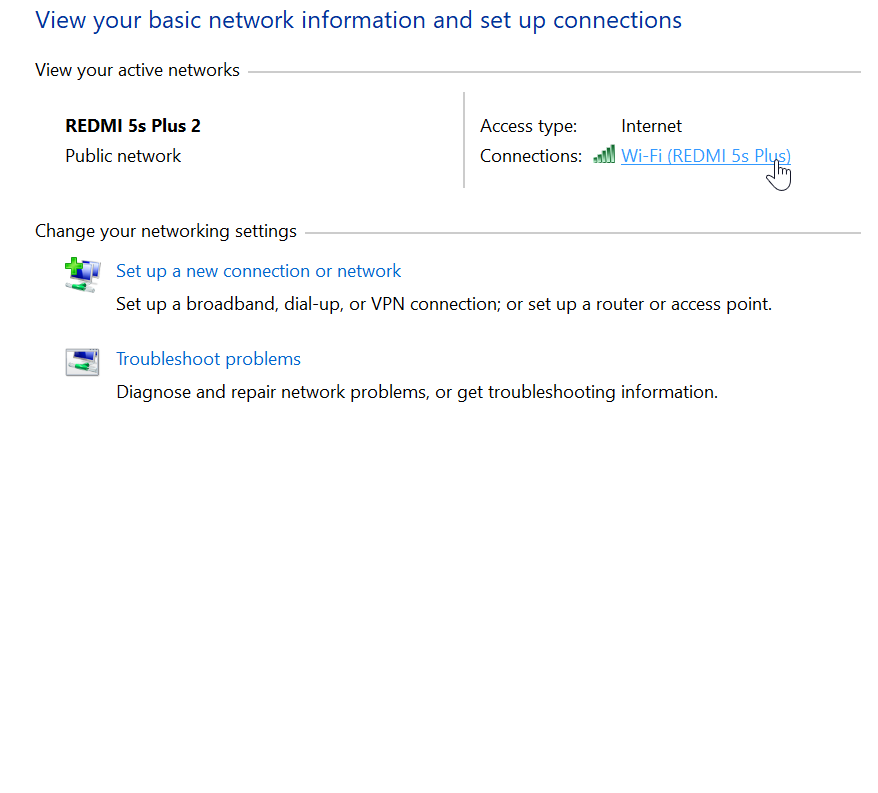
- Klik kiri sebanyak 2 kali untuk memunculkan jendela Wi-Fi S
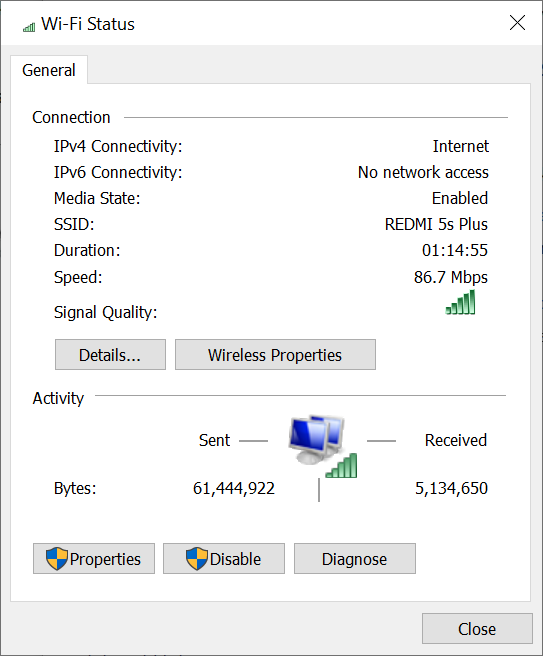
- Klik pada bagian Detail
- Kemudian muncul suruh informasi berkaitan dengan network connection detail. Di bagian tersebut terdapat nomor IP kamu.
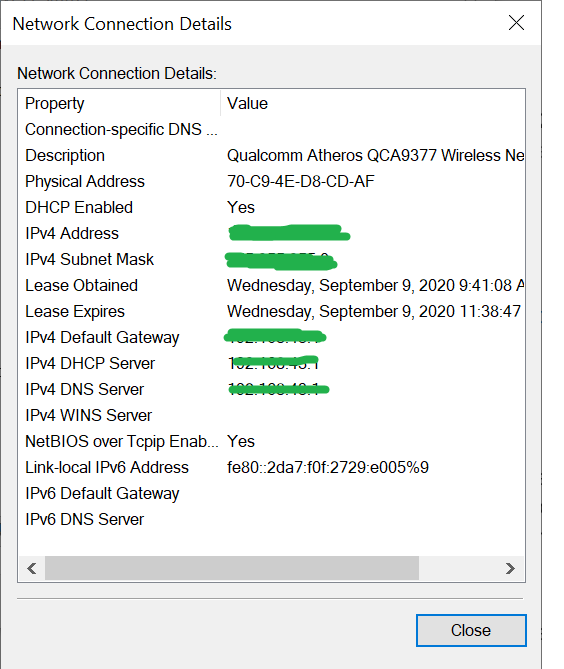
-
Cek IP HP Android Tanpa Aplikasi Tambahan
Selain diri komputer, perangkat lainnya yang juga memiliki IP adalah HP Android. Kamu juga bisa melakukan pengecekan IP terhadap HP Android tanpa perlu melakukan download terhadap aplikasi lain maupun tanpa tersambung ke internet. Penasaran dengan bagaimana caranya? Kamu bisa langsung simak berikut.
- Buka menu setelan pada HP.
- Kemudian pilih tentang telepon.
- Tap pada bagian status.
- Kamu akan bisa melihat alamat IP.
Tutorial kelima ini disajikan dengan pengaturan menggunakan bahasa Indonesia. Apabila HP kamu menggunakan bahasa Inggris, maka beberapa perintah perlu diterjemahkan ke dalam bahasa Inggris.
-
Cek IP Menggunakan Aplikasi My IP Address
Metode cek ip komputer selanjutnya yang bisa kamu pakai untuk mengecek IP pada HP melalui aplikasi tambahan dengan nama My IP Address. Aplikasi ini biasanya dipakai pada HP yang memiliki sistem operasi Android. Kamu bisa melakukan download melalui Google play store. Seluruh langkah menggunakan aplikasi my IP address bisa dilihat berikut.
- Buka aplikasi my IP address yang sudah di-download pada hp kamu.
- Informasi mengenai hostname dan juga local IP akan langsung keluar. Bahkan kamu akan bisa mengetahui informasi mengenai gateway dan DNS juga.
Menggunakan aplikasi ini sangat praktis. Hanya saja memang perlu koneksi internet untuk bisa mengakses informasi di dalam aplikasi tersebut.
-
Cara mengecek IP HP dengan menggunakan IP Tools
Aplikasi tambahan lain yang bisa kamu pakai untuk mendeteksi IP yang ada di HP Android kamu adalah menggunakan IP tools. Aplikasi tersebut memungkinkan kamu guna mengetahui koordinat dari perangkat dan juga kecepatannya. Bahkan kamu juga bisa mengetahui IP host dan IP bawaan perangkat. Seluruh langkahnya dapat dicek berikut.
- Buka Google play store dan ketikan IP tools.
- Klik pada icon aplikasi tersebut dan akan muncul bagian halaman yang memiliki tombol install
- Tap tombol install dan tunggu proses download maupun instalasi sampai selesai.
- Buka aplikasi tersebut dan tap OK, agar memperbolehkan aplikasi mengetahui lokasi dan beberapa informasi lainnya dari hp kamu.
- Sisanya kamu akan bisa melihat secara langsung IP dari HP Android.
Baca juga : cara install android studio
-
Cara Cek IP Komputer melalui Localhost
Cara cek ip komputer bisa melalui localhost yang merupakan website pihak ketiga. Caranya adalah menggunakan seluruh langkah yang akan dijelaskan berikut.
- Ketik url berupa http://localhost/pada bagian penelusuran Google.
- Tekan enter dan pilih yang letaknya paling atas.
- Tunggu proses loading dari website sampai selesai bisa mengetahui nomor IP dari perangkat yang dipakai.
Cara yang terakhir ini dapat diperhatikan hanya saat perangkat memiliki sambungan ke internet. Kamu tidak akan bisa mengetahui cek ip komputer dari perangkat saat tidak ada koneksi.
-
Cek IP Menggunakan IP Address Tracker
Mengecek IP sebuah perangkat bisa dilakukan dengan menggunakan aplikasi IP Address Tracker. Aplikasi tersebut dapat kamu download melalu Google Play Store. Seluruh langkah menggunakan aplikasi tersebut akan dijelaskan di bawah ini:
- Buka aplikasi Google Play Store.
- Ketik IP Address Tracker.
- Tap pada aplikasi IP Address Tracker dan pilih tombol bertuliskan Install.
- Tunggu proses instalasi sampai selesai dan buka aplikasi tersebut.
- Halaman muka dari aplikasi tersebut sangat sederhana dan hanya terdapat bar pencarian untuk suatu IP. Kamu yang ingin melakukan pengecekan terhadap IP dari HP sendiri dapat menekan tombol Menu berupa titik tiga yang ada di pojok kanan atas.
- Tunggu sampai keluar beberapa opsi berupa Track My IP, Share IP Details, Rate this App, Share this App, dan Privacy Policy.
- Tap pada bagian Track My IP.
- Muncul banyak sekali informasi mengenai nomor IP kamu di bagian bar. Selain itu, terdapat juga informasi mengenai Location Details, GPS Coordinates, dan Click to Locate on Map.
Menggunakan aplikasi yang satu ini dapat dipakai untuk melacak keberadaan suatu perangkat secara mendetail. Aplikasi ini mampu memberikan posisi perangkat berdasarkan negara pada peta. Hanya saja memang aplikasi ini tidak mencantumkan suatu lokasi dengan tepat seperti yang dilakukan oleh Google Maps.

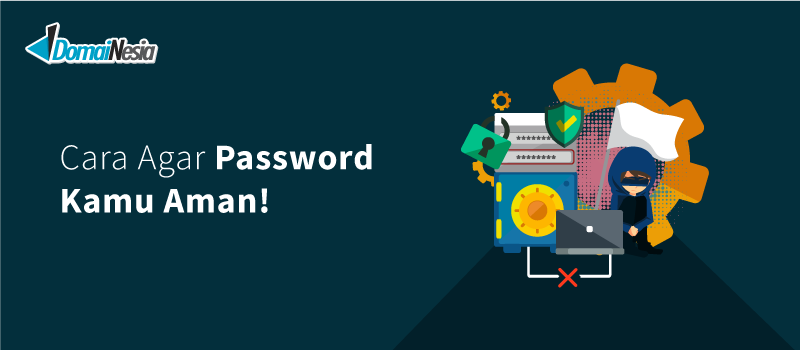

terimakasih atas informasinya, artikel ini sangat berguna untuk entrepreneur muda, ditambah lagi membaca artikel berikut akan lebih mengerti dalam digital marketing